打开手机新浪微博后,找到并点击页面右上方的“+”按钮 。

文章插图
点击“+”按钮进入微博创作界面 。

文章插图
在页面中间输入内容,可以点击左下方“显示位置”进行位置选择,可以点击右下方“公开”进行好友的可见性选择 。
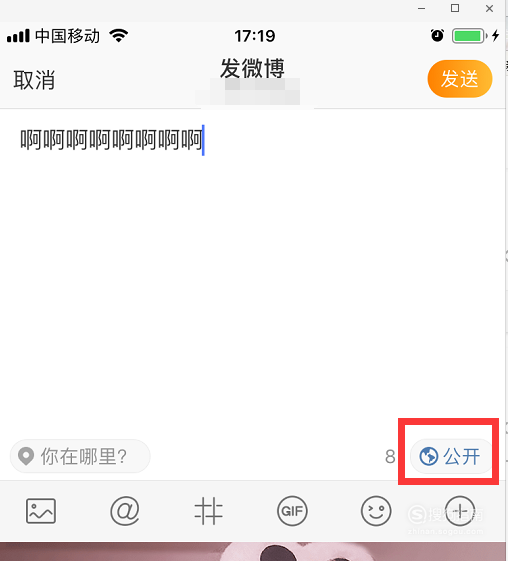
文章插图
输入完毕后,点击右上方“发送”按钮进行微博发送 。

文章插图
发送结束后,找到自己发送的微博,点击右上方向下的箭头按钮 。

文章插图
点击后,可以对自己发行的微博进行删除,收藏等处理 。
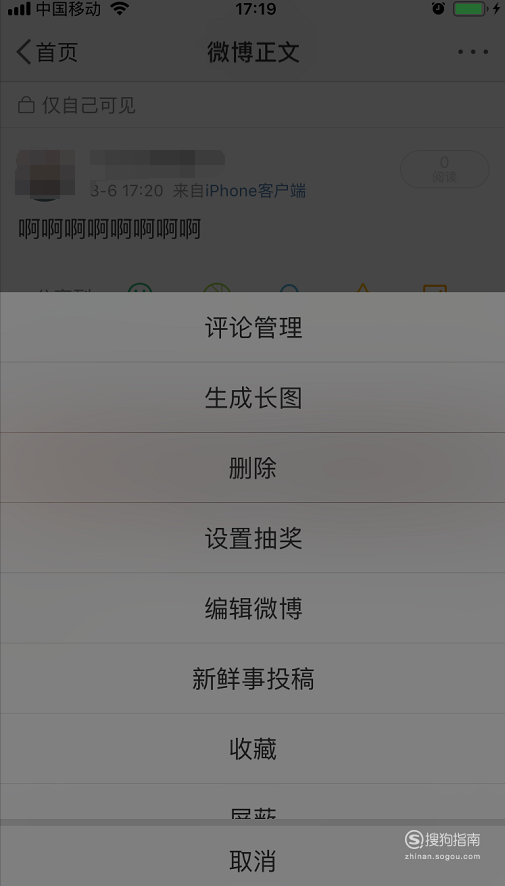
文章插图
以上关于本文的内容,仅作参考!温馨提示:如遇健康、疾病相关的问题,请您及时就医或请专业人士给予相关指导!
「四川龙网」www.sichuanlong.com小编还为您精选了以下内容,希望对您有所帮助:- 海尔电视怎么投屏华为手机 海尔电视怎么投屏
- Excel文件怎样加密 怎样给新版EXCEL文件加密
- 佳能打印机直接连接手机方法 佳能288驱动安装
- 手机解锁软件维修专用分享 oppo手机解锁工具怎么解
- 手机无视密码直接解压 linux压缩文件夹命令
- 改变孩子与手机的关系,首先改变孩子和家长的关系
- 手机通话出现回音是被监听了吗
- 陌生人用微信换现金可以吗
- 跑步时手机怎么携带
- 极氪001蓝牙钥匙连接不稳被吐槽 官方:新版App正内测 明年推实体钥匙
